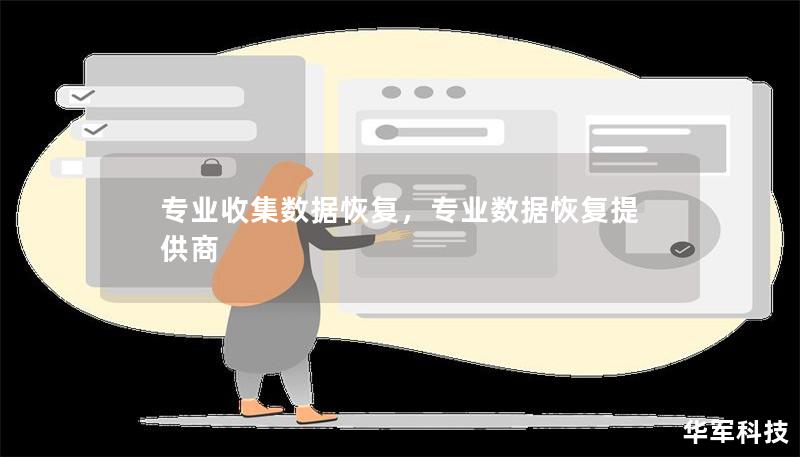移动硬盘无法读出?别慌,找到问题所在是第一步!
如今,移动硬盘已经成为了我们生活和工作中的必需品。无论是存储重要文件、照片、视频,还是作为工作资料的备份工具,移动硬盘的便携性和大容量优势都不可忽视。正当你依赖它存储重要数据时,却突然发现——移动硬盘无法读出!面对这样的问题,很多人都会感到焦虑,害怕数据丢失。实际上,遇到这种情况不必惊慌,找准问题根源是第一步。
1.常见的移动硬盘无法读出原因分析
1.1接口问题
当移动硬盘无法读取时,首先需要检查的是接口是否连接正常。很多时候,移动硬盘不能被识别只是因为USB线损坏或接口接触不良。这种情况下,换一根USB线或重新插入电脑可以很快解决问题。
1.2电源不足
特别是大容量移动硬盘,需要足够的电源支持才能正常工作。如果电源不足,硬盘可能无法被电脑识别。尝试将硬盘连接到具有足够供电能力的电脑USB接口,或使用外部供电的硬盘盒进行测试。
1.3文件系统损坏
当移动硬盘在操作过程中意外断电、强制拔出或遭遇系统崩溃时,文件系统可能会遭到损坏,导致硬盘无法被正常识别或读取。这种情况较为常见,修复文件系统可以解决此类问题。
1.4驱动程序问题
如果操作系统中用于管理移动硬盘的驱动程序出现错误,硬盘可能无法被正常识别。这种问题通常可以通过重新安装或更新驱动程序来解决。
1.5硬盘物理损坏
当移动硬盘受到物理撞击、过热或自然老化时,硬件部件可能会损坏,进而导致无法读取数据。如果听到硬盘内部发出异常声音,或硬盘不再转动,很可能是物理故障引起的。这种情况下,建议停止使用并寻求专业数据恢复服务。

2.移动硬盘无法读出怎么办?
2.1检查硬盘在其他设备上的表现
如果你的移动硬盘在一台电脑上无法读出,最简单的办法是将其插入另一台电脑或设备,排查是否为硬件接口问题或电脑系统异常。如果在其他设备上可以正常识别,那么很可能是原来设备的USB接口或系统设置有问题。
2.2使用磁盘管理工具检查硬盘状态
对于Windows用户,可以通过“磁盘管理”工具检查移动硬盘的状态。如果磁盘显示为“未初始化”或“RAW”格式,意味着硬盘的文件系统可能已经损坏。在这种情况下,尝试通过系统自带的“检查和修复”功能或第三方数据恢复软件进行修复。
2.3更新或重新安装驱动程序
如果怀疑是驱动程序的问题,进入设备管理器,找到“磁盘驱动器”选项,右键点击出现问题的移动硬盘,选择“更新驱动程序”或“卸载设备”并重启电脑,系统会自动重新安装驱动程序,进而解决识别问题。
深入了解移动硬盘数据恢复与预防措施
当移动硬盘无法读出并且普通手段无法解决时,可能面临数据丢失的风险。这时,掌握如何安全恢复数据至关重要。与此平时的预防工作同样可以减少这类问题的发生。
3.如何恢复无法读取的移动硬盘数据?
3.1使用专业数据恢复软件
在移动硬盘无法读取但硬件尚未完全损坏的情况下,专业数据恢复软件是最佳选择。常见的恢复软件如Recuva、EaseUSDataRecovery、DiskDrill等,能够扫描硬盘,尝试找回丢失的文件。不过要注意,使用数据恢复软件时,切勿再往硬盘内写入数据,以免造成二次损坏。
3.2寻求专业数据恢复服务
如果移动硬盘内部硬件出现了问题,如电路板损坏、磁头故障等,普通用户往往无法自行修复。这时,寻求专业数据恢复公司或服务是最安全有效的途径。经验丰富的技术人员可以通过更换硬件、拆解硬盘等手段,最大程度恢复重要数据。
3.3注意避免二次损坏
当硬盘出现无法读出的问题时,切忌反复尝试不正确的操作,这样可能加剧硬盘的损坏,导致数据彻底丢失。在不确定硬盘状况时,最好立即停止使用,并通过专业设备进行进一步检测。
4.如何预防移动硬盘无法读出的情况?
4.1定期备份数据
最有效的预防措施是定期备份数据。无论是使用云存储、NAS网络存储设备,还是在另一块硬盘中备份,都能在硬盘出现问题时避免数据丢失的困扰。
4.2避免频繁插拔硬盘
频繁插拔移动硬盘可能导致接口损坏或文件系统崩溃,因此在拔出硬盘时,一定要选择“安全弹出硬件”功能,确保数据传输完成后再移除。
4.3使用防护设备
为保护硬盘,尽量使用防震、防摔、防水等外壳套装,特别是在外出携带时。在使用过程中保持硬盘周围的散热通畅,防止过热也有助于延长硬盘的寿命。
4.4定期进行磁盘检查
Windows和macOS系统自带的磁盘检查工具,可以帮助用户定期检测硬盘健康状况,修复潜在的问题。通过这类工具,可以在硬盘问题恶化前及时发现并处理,避免数据丢失。
5.总结
移动硬盘无法读出是一个常见且令人头疼的问题,但通过科学的排查方法和正确的修复手段,绝大多数情况下都能解决问题并恢复数据。为了预防此类问题的发生,定期备份、正确操作和合理保养移动硬盘至关重要。希望本文的内容能帮助您在面对移动硬盘问题时更加从容应对,保障数据的安全与完整。